ホームページ >システムチュートリアル >Windowsシリーズ >win10システムでネットワークカードドライバーをアンインストールする方法を教えます
win10システムでネットワークカードドライバーをアンインストールする方法を教えます
- WBOYWBOYWBOYWBOYWBOYWBOYWBOYWBOYWBOYWBOYWBOYWBOYWB転載
- 2023-12-23 21:03:521644ブラウズ
ネットワーク カード ドライバーは、ネットワーク カードを正常に使用できるかどうかに関係しており、ネットワークに直接関係しています。ネットワーク カード ドライバーに問題がある場合は、デバイス マネージャーで見つけて削除できます。削除したら、再インストールできます。それでは、以下を見てみましょう。

win10 でネットワーク カード ドライバーをアンインストールする方法
1. まず、デスクトップで「このコンピューター」を見つけ、右クリックして選択します。 「プロパティ」を開きます
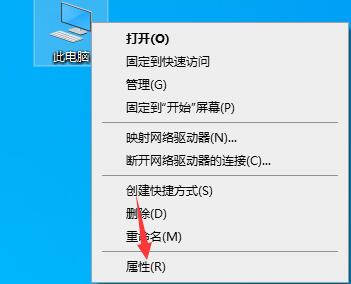
2. 左上隅にある「デバイス マネージャー」を見つけます
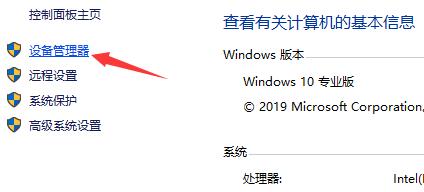
3. をクリックします。 [ネットワーク アダプター] を展開し、下のグラフィック カードをダブルクリックして開きます。
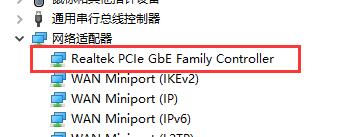
4. プロパティ パネルの上にある [ドライバー] タブをクリックします。
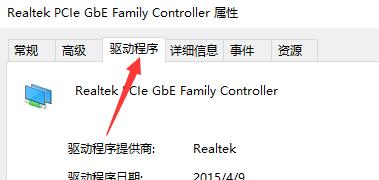
5. 次に、下の [デバイスのアンインストール] をクリックし、ポップアップ ウィンドウで [アンインストール] をクリックします。
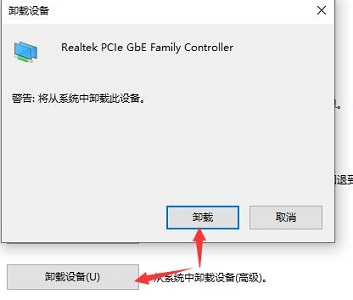
以上がwin10システムでネットワークカードドライバーをアンインストールする方法を教えますの詳細内容です。詳細については、PHP 中国語 Web サイトの他の関連記事を参照してください。
声明:
この記事はsomode.comで複製されています。侵害がある場合は、admin@php.cn までご連絡ください。

